スマホを初期化(出荷時リセット)してAuthyを再インストールしたところ、電話番号を入力してもアカウントにログイン出来ませんでした。
[Settings]→[ACCOUNTS]からパスワードを設定してメモしておいたのですが、 [Settings]→[DEVICES]→[Allow multi-device]を有効にしていなかったせいで下のようなエラーメッセージが出てしまったのです。
Error
Multi-device is disabled for your Authy account,so you cannnot currently add new devices.You can change this setting in the Setting section of the Aythy app on any active devices,visit authy.com/phones/reset to recover your account (this process rakes up to 2 business days).
要約すると「(あなたの)Authyアカウントではマルチデバイスが無効になっているため、現在新しいデバイスを追加することはできません。アクティブなデバイスにインストールされているAythyアプリ内の[設定]セクションでマルチデバイスを許可するか、authy.com/phones/resetにアクセスすることでアカウントを復元します(最大で2営業日かかります)という意味になります。
今回は初期化前のスマホにしかアプリを入れていなかったため、「アクティブなデバイス」がありません。
したがって後者のURLにアクセスして、復旧リクエストを送ることにしました。
記載してあるURLをブラウザに入力すると、「WHAT PROBLEM ARE YOU HAVING WITH AUTHY?」と書かれたページが表示されます。
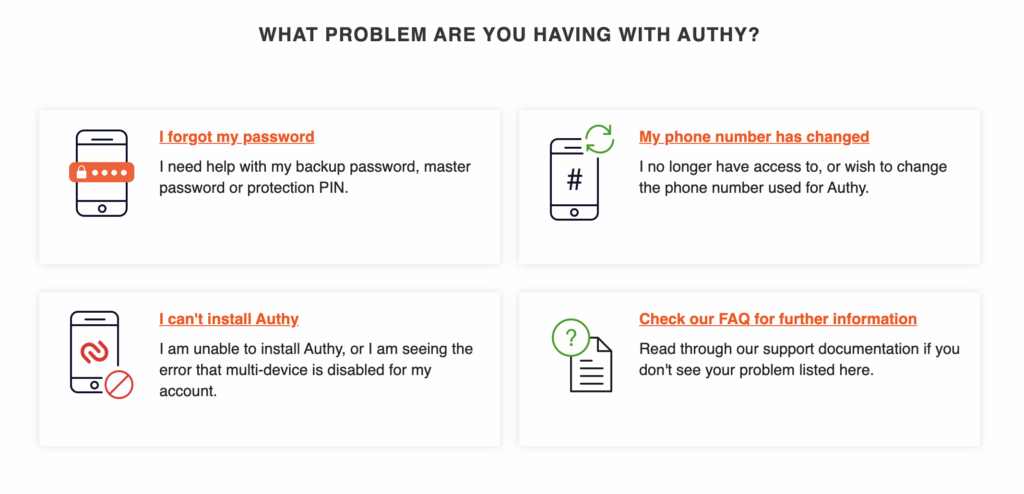
左上から時計回りに
- パスワードを忘れた
- 電話番号が変わった
- FAQページを見る
- Authyをインストール出来ない
と書いてあります。
その下の説明文を読んでみると、左下のI can't install Authy.に「Authyをインストールできません。Authyをインストールできない、またはアカウントでマルチデバイスが無効になっているというエラーが表示されます。」と書いてありますので、今回はこれを選択します。
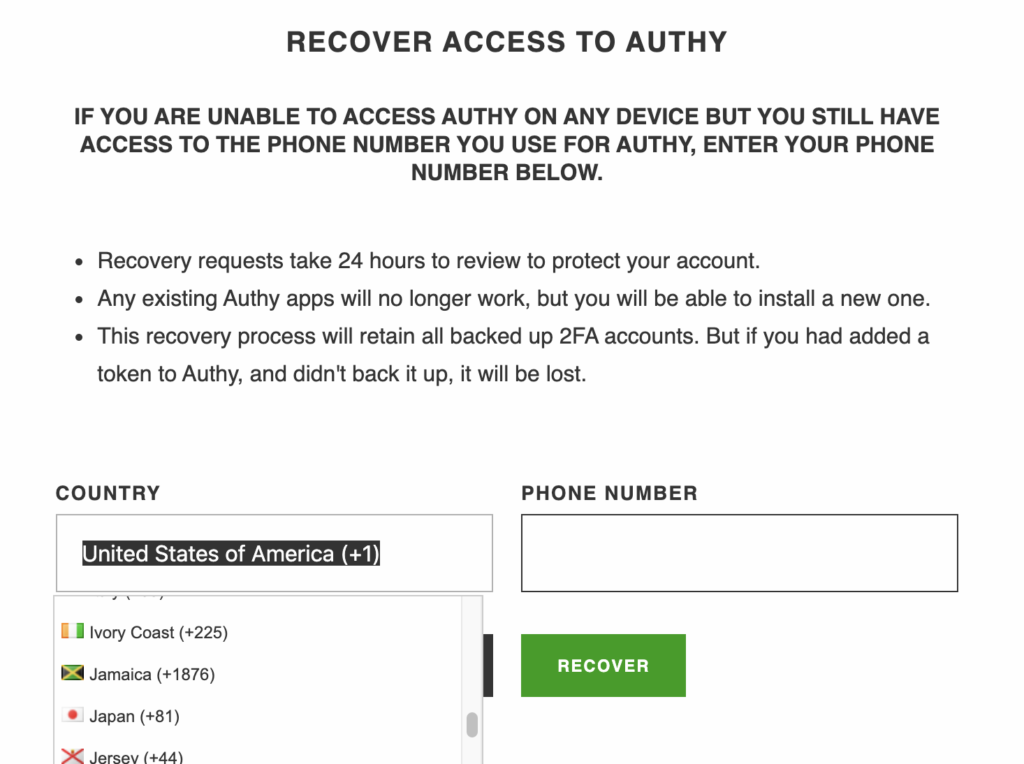
すると電話番号を入力する欄が表示されるので、COUNTRYはプルダウンメニューからJapan(+81)を、PHONE NUMBERには以前Authyを使っていた電話番号の頭のゼロを抜いたものを入力します。
080★★★★☆☆☆☆の場合には80★★★★☆☆☆☆といったようになります。
2つの欄を入力して[RECOVER]を押すと、Authyのアカウント作成時に登録したメールアドレスへメールが届きます。
このメール内にある[START]を押してようやく復旧リクエストが完了します。
この後は復旧作業の完了を待つだけなのですが、計4回のメッセージが届きます。
1日目
19:20 [START]を押す
19:23 1通目のメッセージが届く(1of4~):Recovery of your 2FA account in process.For security,recovery takes 24 hours.
23:00 2通目のメッセージが届く(2of4~):We are reviewing a request to recover your 2FA account.To cancel,open the Authy app.
2日目
6:00 3通目のメッセージが届く(3of4~):2FA Account recovery is almost done.You'll be logged out of Authy on all devices.
20:20 4通目のメッセージが届く(これには4of4の記載は無いです):The Recovery of your Authy 2FA account has been completed.You can now re-install your app at https://www.authy.com/install
これにより作業進度が報告され、メッセージが届いてもやらなければいけない事は特にありません。
上記のメッセージは電話番号宛のSMSに届きますが、それと共に[START]のメールが届いたアドレスにもメールが送付されます。
SMSに4通目のメッセージ、メールアドレスに「Success! Your 2FA account recovery is complete」が届いた時点で復旧作業は完了です。
もう1度アプリを起動し、国番号(+81)と電話番号を入力してSMSで認証コードを受け取ってアプリに再ログインしましょう。

